HL-5440D
Veelgestelde vragen en probleemoplossing |
Automatisch duplex afdrukken of een folder maken
Automatisch tweezijdig (duplex) afdrukken:
-
Gebruik papier van het formaat A4, Letter, Legal of Folio wanneer u automatisch dubbelzijdig afdrukt.
-
Zorg ervoor dat de klep aan de achterzijde dicht is.
-
Als het papier omkrult, moet u eerst de krul uit het papier halen voordat u het teruglegt in de papierlade.
-
Gebruik normaal of dun papier. Gebruik geen bankpostpapier.
Het apparaat kan dubbelzijdig afdrukken als u gewoon papier met een gewicht van 60 tot 105 g/m2 (16 tot 28 lb) gebruikt. Afdrukken op papier dat zwaarder is dan 105 g/m2 (28 lb) geeft inktvlekken en laat het papier omkrullen.
Ga als volgt te werk om automatisch duplex of folder in te stellen in de printerdriver.
Opmerking: De onderstaande figuren zijn een voorbeeld en kunnen afwijken van uw Brother-apparaat en besturingssysteem.
Zorg ervoor dat u het laatste Complete pakket van drivers & Software / Volledig softwarepakket hebt geïnstalleerd.
> Klik hier om het Complete pakket van drivers & Software / Volledig softwarepakket te downloaden vanuit de sectie Downloads.
-
U kunt per taak instellen dat u duplex of een folder wilt afdrukken, maar het is ook mogelijk om deze instelling permanent te laten gelden voor alle volgende afdruktaken.
Eén taak:-
Kies de afdrukopdracht in de toepassing die u gebruikt.
- Klik op Eigenschappen om het venster Voorkeursinstellingen voor afdrukken te openen. Ga naar stap 2.
De precieze stappen kunnen per programma variëren.
Alle taken:-
Klik op Voorkeursinstellingen voor afdrukken. (Klik hier om weer te geven hoe u Voorkeursinstellingen voor afdrukken opent.)
- Ga naar stap 2.
-
Kies de afdrukopdracht in de toepassing die u gebruikt.
-
Ga op een van de volgende manieren te werk:
Voor de Windows-printerdriver (duplex of folder):-
Selecteer op het tabblad Normaal een van de volgende opties in de keuzelijst Duplex/Folder:
-
Duplex: Kies deze optie wanneer u op beide zijden van het papier wilt afdrukken.
- Folder: Kies deze optie wanneer u automatisch een folder wilt afdrukken. Vouw de pagina's van de afdruk in het midden om de folder te maken. Bij gebruik van de optie Folder afdrukken dient u erop te letten dat alle instellingen, zoals het papierformaat, de afdrukrichting, de bron, enz., voor het hele document ongewijzigd blijven.
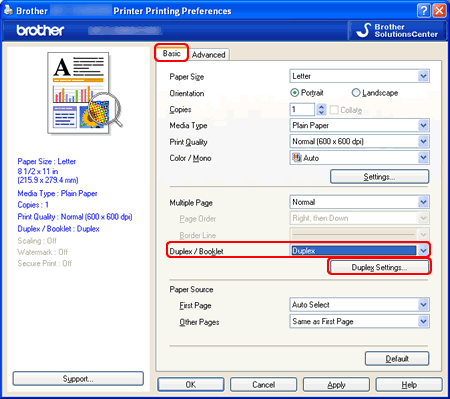
-
Duplex: Kies deze optie wanneer u op beide zijden van het papier wilt afdrukken.
-
Klik op de knop Duplexinstellingen.
-
Afhankelijk van uw keuze, Duplex of Folder, moet u mogelijk de volgende instellingen aanpassen:
Dubbelzijdig afdrukken:-
Soort duplex: Per afdrukstand (Staand of Liggend) zijn er vier (4) soorten bindrichtingen die u kunt kiezen.
- Inbindmarge: Als u deze optie selecteert, kunt u ook de marge voor het inbinden opgeven (in inch of millimeter).
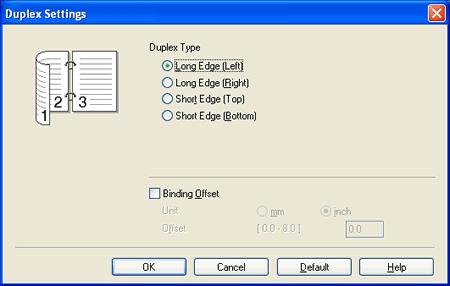
Folder afdrukken:-
Soort duplex: Per afdrukstand (Staand of Liggend) zijn er twee (2) soorten bindrichtingen die u kunt kiezen.
-
Folder afdrukken: Wanneer Onderverdelen in sets is geselecteerd, kunt u met deze optie het papier voor de folder vouwen in het midden zonder iets te hoeven wijzigen aan de volgorde van de paginanummers. U kunt het aantal vellen per set opgeven van 1 tot 15. Deze optie kan handig zijn bij het vouwen van het papier voor folders met een groot aantal pagina's.
- Inbindmarge: Als u deze optie selecteert, kunt u ook de marge voor het inbinden opgeven (in inch of millimeter).
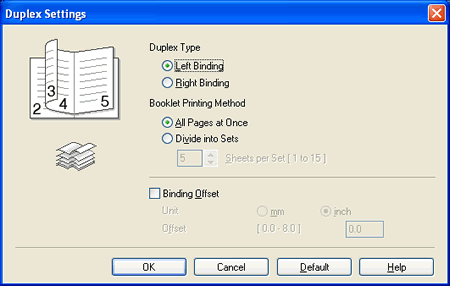
-
Soort duplex: Per afdrukstand (Staand of Liggend) zijn er vier (4) soorten bindrichtingen die u kunt kiezen.
- Klik op OK. Ga naar stap 3.
Voor de Windows BR-Script-printerdriver (duplex):-
Kies op het tabblad Indeling de optie Over korte zijde spiegelen of Over lange zijde spiegelen bij Dubbelzijdig afdrukken.
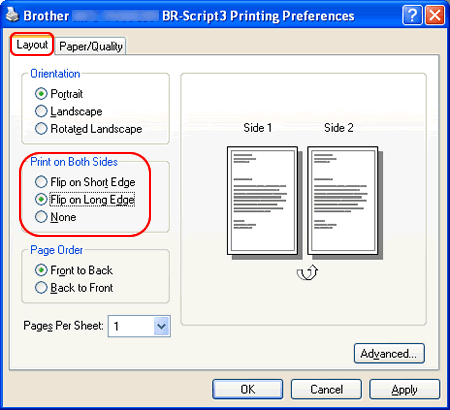
- Ga naar stap 3.
-
Selecteer op het tabblad Normaal een van de volgende opties in de keuzelijst Duplex/Folder:
-
Klik op Toepassen => OK.
-
Als u één taak zo wilt afdrukken, klikt u op OK of Afdrukken in het afdrukvenster om de afdruktaak te starten.
Als u deze instellingen wilt vastleggen voor alle taken wordt de driver hiermee nu geconfigureerd en worden voor alle volgende afdruktaken automatisch deze instellingen gebruikt.
-
Kies de afdrukopdracht in de toepassing die u gebruikt.
-
Schakel in het afdrukvenster rechts naast Aantal het selectievakje Dubbelzijdig in.
(Niet beschikbaar voor Mac OS X 10.4)
-
Kies Indeling in de keuzelijst Programma.
-
Kies in de keuzelijst Dubbelzijdig de optie Lange kant binden of Korte kant binden.
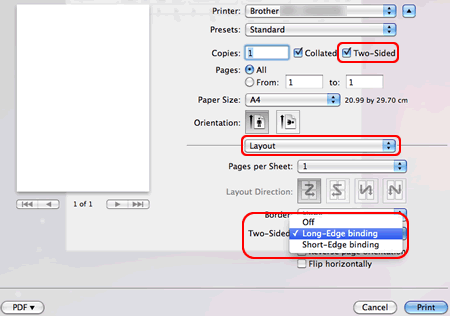
-
Deze voorkeuren opslaan als u later opnieuw duplex wilt afdrukken:
-
Kies Bewaar instellingen als in de keuzelijst Voorinstellingen.
- Voer een naam voor de voorinstelling in en klik op OK.
-
Kies Bewaar instellingen als in de keuzelijst Voorinstellingen.
- Klik op Druk af. Het document wordt afgedrukt met de gekozen opties.
